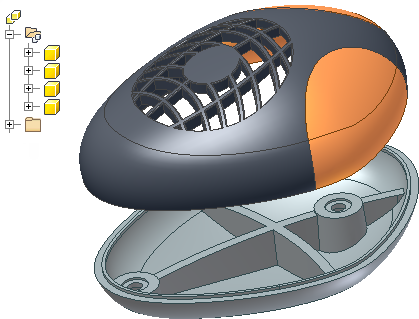
여러 부품으로 연장되는 복잡한 혼합 형상 및 곡선을 포함하는 설계를 작성할 때는 고유한 문제를 해결해야 합니다. 완성된 외부 쉐이프로 시작하여 계속해서 작업을 진행함에 따라 개별 부품 세부 사항을 해결해 나가는 것이 많은 설계자들이 사용하는 보다 자연스러운 워크플로우입니다. 완성된 쉐이프의 설계 및 구성요소 추출 기술을 일반적으로 하향식 설계 방법이라고 합니다.
다중 본체 부품은 하향식 워크플로우로, 단일 부품 문서 내에서 다중 솔리드 본체를 작성하여 배치할 수 있도록 합니다. 이 기술은 특히 소성 부품을 설계하는 데 유용합니다. 하향식 워크플로우를 사용하면 복잡한 파일 관계 및 부품 사이의 모서리 투영이 필요하지 않습니다. 각 솔리드 본체에 대해 가시성을 조정하고, 다른 모양을 지정하고, 질량을 계산할 수 있습니다. 설계가 완료되면 개별 솔리드 본체를 부품 파일로서 조립품으로 직접 내보낼 수 있습니다.
복잡한 설계에서 다중 본체 부품 사용의 이점은 다음과 같습니다.
- 상당한 설계 시간이 단축됩니다.
- 전체 설계를 하나의 문서에서 진행할 수 있습니다.
- 모든 편집 작업이 한 파일에서 이루어집니다.
- 파일 구조에 대한 선행 계획이 필요하지 않습니다.
- 생성된 모든 부품 파일이 마스터 설계와 연관됩니다.
다중 본체 부품은 어떻게 작성합니까?
![]() 효율적인 하향식 설계 작업 워크플로우는 다중 본체 부품을 작성하는 것입니다. 일반적인 모델링 명령을 사용하여 다른 본체 내에서 새 본체를 작성합니다. 돌출, 회전, 로프트, 스윕 및 코일과 같은 스케치 기반 모델링 명령을 사용하는 경우 대화상자에서 새 솔리드 옵션을 선택하여 새 본체를 작성합니다.
효율적인 하향식 설계 작업 워크플로우는 다중 본체 부품을 작성하는 것입니다. 일반적인 모델링 명령을 사용하여 다른 본체 내에서 새 본체를 작성합니다. 돌출, 회전, 로프트, 스윕 및 코일과 같은 스케치 기반 모델링 명령을 사용하는 경우 대화상자에서 새 솔리드 옵션을 선택하여 새 본체를 작성합니다.
분할 명령을 솔리드 분할 옵션과 함께 사용하여 부품 파일에서 별도의 본체를 작성합니다. 작업 평면, 2D 스케치 및 곡면을 사용하여 분할 경계를 정의할 수 있습니다. 곡면을 사용하여 복잡한 분할 경계를 정의합니다.
파생 명령을 사용하여 구성요소를 새 본체로 부품 파일에 가져오거나 절단, 접합 또는 교차 작업을 위한 도구 본체로 사용합니다.
본체를 이동하거나 병합할 수 있습니까?
본체 이동 명령을 사용하여 부품 문서 내에서 본체를 배치합니다. 접합 명령을 사용하고 하나 이상의 솔리드를 선택하여 선택한 본체에서 접합, 절단 또는 교차 작업을 수행할 도구 본체로 사용합니다.
실수로 다중 본체 부품을 작성한 경우 어떻게 해야 합니까?
실수로 다중 본체 부품을 작성한 경우 피쳐를 편집하여 솔루션을 접합, 절단 또는 교차 작업으로 변경할 수 있습니다. 또한 명령취소를 수행하려면 단계를 거꾸로 수행하면 됩니다. 편집 또는 명령취소를 실행하기에 너무 늦은 경우 접합 명령을 접합 옵션과 함께 사용하여 본체를 병합할 수 있습니다. 또한 새 본체를 작성한 작업(예: 분할)을 삭제할 수 있습니다. 이 경우 새 본체에서 작성한 피쳐도 삭제됩니다.
실수로 새 본체 대신 새 피쳐를 작성한 경우 어떤 일이 발생합니까?
작성 후 스케치 기반 피쳐를 편집하고 솔루션을 변경하여 새 본체를 작성할 수 있습니다.
본체 폴더에는 무엇이 있습니까?
본체는 부품 파일 내에 포함된 독립적인 피쳐 집합입니다. 모든 새 본체는 작성 시 검색기의 적합한 폴더에 추가됩니다. 솔리드 및 곡면 본체의 가시성과 모양은 본체를 선택한 다음 상황에 맞는 메뉴에서 특성을 선택하여 조정할 수 있습니다.
폴더의 본체를 확장하여 각 본체에 적용되어 있는 피쳐를 나열합니다. 서로 다른 본체는 모깎기, 모따기 또는 구멍과 같은 동일한 피쳐를 공유할 수 있습니다.
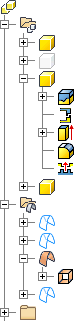
문서 설정에서 모델링 탭의 응용프로그램 옵션을 사용하면 새 솔리드 또는 곡면 본체에 대해 기본 명명 규칙 머리말을 지정할 수 있습니다. 기본 본체 이름은 솔리드 본체의 경우 Solid, 곡면 본체의 경우 Srf입니다.
본체 가시성은 어떻게 제어합니까?
- 다음 방법 중 하나를 사용하여 본체를 선택합니다.
- 선택 필터를 본체 선택으로 설정하고 그래픽 화면에서 하나 이상의 본체를 선택합니다.
- 검색기에서 솔리드 본체 폴더를 확장한 다음 하나 이상의 본체를 선택합니다.
- 하나 이상의 본체를 선택한 후 상황에 맞는 메뉴에서 다음 옵션 중 하나를 사용합니다.
- 가시성
- 전체 표시
- 나머지 숨기기
전체 표시를 사용하여 부품 파일의 모든 솔리드를 표시합니다.
기타 항목 숨기기를 사용하여 선택한 솔리드를 유지하고 선택하지 않은 모든 솔리드에 대한 가시성을 끕니다.